Шаги для восстановления системы в Windows 11

Если вы сталкиваетесь с ошибками или сбоями, следуйте шагам по восстановлению системы в Windows 11, чтобы вернуть ваше устройство к предыдущей рабочей версии.
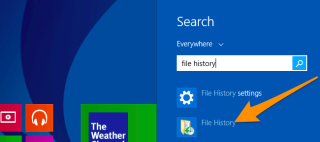
В этом мрачном мире безграничных возможностей никогда не знаешь, когда что-нибудь может пойти не так в любую минуту. Но поскольку мы выжили, мы не можем сдаться и бездельничать! Поскольку мы ведем (хотя и счастливо!) Технически подкованный образ жизни, почти наши данные и важные вещи хранятся в системе. Но в глубине души мы всегда постоянно беспокоимся о том, что, если что-то пойдет не так, например, если системный диск выйдет из строя или однажды ваш компьютер откажется включиться. Это обязательно перевернет ваш мир, верно?

Что ж, поскольку 2018 год наконец подходит к концу, давайте сделаем что-нибудь продуктивное, чтобы завершить его на хорошей ноте. Чтобы быть спокойным, нужно обязательно сделать резервную копию Windows. Таким образом, даже если что-то пойдет не так, все ваши важные данные и драгоценные воспоминания останутся нетронутыми. Вот краткое руководство по созданию резервной копии системы в Windows 10, 7 и 8.
Давайте посмотрим, как сделать резервную копию Windows без использования сторонних инструментов.
Как создать резервную копию системы в Windows 10,7 и 8
Весь процесс создания резервной копии образа системы в Windows 10, 7 и 8 остается неизменным и немного отличается для разных версий, поэтому мы очистим это шаг за шагом.
Windows 10
Нажмите кнопку «Пуск» и введите «Резервное копирование и восстановление», а затем нажмите Enter.
Теперь в окне «Резервное копирование и восстановление» нажмите на «Создать образ системы».

Читайте также: -
Шаги по резервному копированию и восстановлению приложений Windows 10 Прочтите это, чтобы узнать, как создать резервную копию приложений и настроек Windows 10. Также умею восстанавливать ...
Windows 8
Чтобы найти эту опцию в Windows 8, выполните следующие быстрые действия.
Откройте меню «Пуск» и введите «История файлов» в поле поиска.

Теперь в окне истории файлов коснитесь опции «Резервное копирование образа системы».

Windows 7
Вот что вам нужно сделать, чтобы найти резервную копию образа системы в Windows 7.
Нажмите на значок «Пуск», нажмите на стрелку «Начало работы», а затем выберите «Резервное копирование файлов».

В новом окне, появившемся на экране, щелкните ссылку «Создать образ системы».
Читайте также: -
Как использовать Bluetooth в Windows 10 Если вы хотите узнать, как подключать и использовать Bluetooth-совместимые устройства в Windows 10, прочтите ...
Как запустить резервное копирование образа системы в Windows
Поскольку мы уже выяснили, как найти опцию резервного копирования образа системы в различных версиях Windows, давайте перейдем к следующему этапу.
После запуска средства резервного копирования образа системы в Windows сначала выполняется сканирование всех внешних жестких дисков. Когда Windows завершит сканирование всего вашего внешнего жесткого диска, она спросит вас, где вы хотите сохранить резервную копию системы.

Вы можете выбрать нужный вариант в раскрывающемся списке, например, хотите ли вы сохранить его на переносном жестком диске или DVD и т. Д. После того, как вы выберете нужный вариант, нажмите «Далее».

В следующем окне вы выбираете, что вы хотите включить в резервное копирование. Диски Windows будут выбраны по умолчанию, и вы можете проверить другие параметры, которые нужно добавить для резервного копирования.

Теперь Windows попросит вас подтвердить свое действие в следующем окне. Здесь вы можете посмотреть, сколько места на вашем жестком диске займет резервное копирование, а затем продолжить.
Если все выглядит нормально и у вас достаточно места для хранения, нажмите «Начать резервное копирование».
Windows не будет работать и начнет создавать резервную копию образа вашей системы. Этот процесс может занять несколько минут в зависимости от размера ваших файлов данных. Время также может варьироваться в зависимости от типа системы и носителя, который вы используете. В любом случае вы можете проверить статус резервного копирования с помощью индикатора выполнения.

Вы можете продолжать этот процесс в основном в те часы, когда вы не используете свой компьютер, чтобы у вас не закончилось терпение во время ожидания.
Читайте также: -
Как решить проблему после установки Windows 10 ... Как решить проблему с Windows 10 October. Если вы столкнулись с проблемами после установки обновления Windows 10 October 2018, вы ...
Как восстановить резервную копию образа системы в Windows
Чтобы восстановить резервную копию образа системы в Windows, выполните следующие быстрые действия.
Удерживайте нажатой клавишу «Shift» при перезагрузке ПК с Windows.

Теперь вы увидите специальный экран «Дополнительные параметры». Выберите из списка вариант «Восстановление образа системы».
Теперь в окне «Восстановление образа системы», которое вы видите на экране, выберите «Восстановить компьютер с помощью образа системы, который вы создали ранее», а затем нажмите кнопку «Далее».

Следуйте инструкциям на экране, и все готово!
Итак, ребята, вот краткое руководство по резервному копированию Windows 10, 7 и 8 без использования сторонних служебных инструментов. Надеюсь, вы сделаете этот маленький шаг до того, как закончите 2018 год и начнете год без забот!
Если вы сталкиваетесь с ошибками или сбоями, следуйте шагам по восстановлению системы в Windows 11, чтобы вернуть ваше устройство к предыдущей рабочей версии.
Если вы ищете лучшие альтернативы Microsoft Office, вот 6 отличных решений, с которых можно начать.
Этот учебник показывает, как создать значок ярлыка на рабочем столе Windows, который открывает командную строку в определенной папке.
Узнайте несколько способов исправить поврежденное обновление Windows, если ваша система имеет проблемы после установки недавнего обновления.
Столкнулись с трудностями при установке видео в качестве заставки в Windows 11? Мы покажем, как это сделать с помощью бесплатного программного обеспечения, которое идеально подходит для различных форматов видеофайлов.
Достала функция экранного диктора в Windows 11? Узнайте, как отключить голос диктора несколькими простыми способами.
Хотите отключить диалоговое окно подтверждения удаления на компьютере с Windows 11? Прочитайте эту статью, в которой описываются различные методы.
Как включить или отключить шифрование файловой системы в Microsoft Windows. Узнайте о различных методах для Windows 11.
Если ваша клавиатура добавляет двойные пробелы, перезагрузите компьютер и очистите клавиатуру. Затем проверьте настройки клавиатуры.
Мы покажем вам, как решить ошибку "Windows не может войти в систему, потому что ваш профиль не может быть загружен" при подключении к компьютеру через удаленный рабочий стол.






